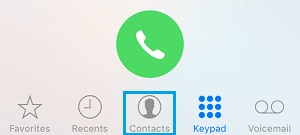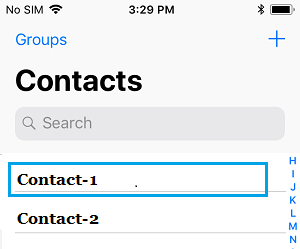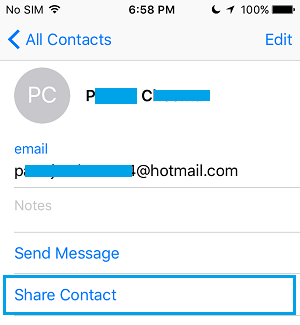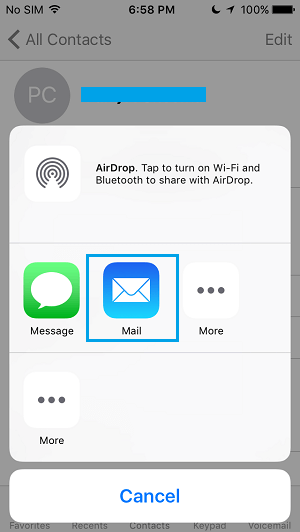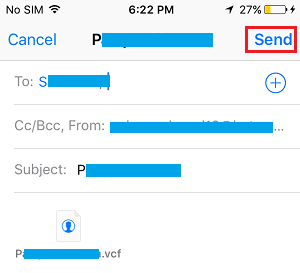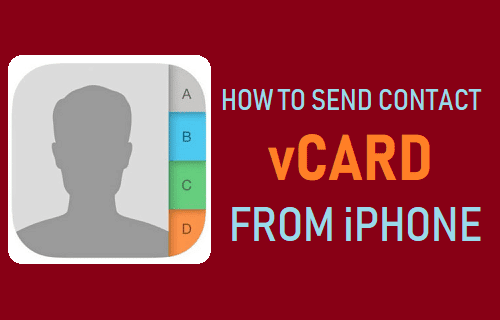
el iPhone utiliza el formato vCard para almacenar e intercambiar información de contacto. A continuación encontrarás los pasos para enviar la vCard de un contacto del iPhone a otros utilizando el correo electrónico, iMessage y otras estrategias.
Cuando alguien te pida tu información de contacto o la de alguien de tu carpeta de contactos, puedes transmitir esos datos por teléfono o utilizar la función Compartir contacto disponible en el iPhone.
La función Compartir contacto en el iPhone te permite enviar la vCard de tu contacto mediante AirDrop, iMessage, correo electrónico y WhatsApp, entre otros.
El formato vCard es appropriate con iOS, Android, Residence Home windows y la mayoría de las aplicaciones de contactos de terceros relacionadas.
Pasos para enviar la vCard de un contacto desde el iPhone
Sigue los siguientes pasos para enviar la vCard de un contacto desde tu iPhone a alguien que te pida tus datos de contacto o los de alguien de tu carpeta de contactos.
1. En la pantalla de Vivienda de tu iPhone, pulsa Teléfono icono.
2. Toca el botón Contacta con la solapa se coloca en la parte posterior de la pantalla.
3. En la siguiente pantalla, haz clic en tu grifo Título (si necesitas enviar tus datos) o haz clic en Contacta con cuya vCard debes enviar.
4. En la página de Contactos, desplázate hacia abajo y haz clic en Comparte el contacto elegir.
5. En la ventana emergente que aparece, haz clic en Correo para enviar la vCard de un contacto por correo electrónico o también puedes hacer clic en Mensaje, WhatsApp o el icono de AirDrop para enviar los datos del contacto por AirDrop.
6. Si haces clic en Correo electrónico, verás que la aplicación de correo electrónico se abre con una pantalla de Nuevo correo electrónico, que te permite elegir el destinatario del correo electrónico y enviar la vCard del contacto como archivo adjunto.
Una vez enviado el correo electrónico desde tu iPhone, el destinatario del mismo recibirá un correo electrónico con el archivo .vcf adjunto.
Al hacer clic en el archivo adjunto .vcf se abre la vCard del contacto, lo que permite al destinatario ver los elementos del contacto en un formato de vCard organizado.
- Configurar los tonos de llamada de los contactos en el iPhone
- Permitir las llamadas sólo de los contactos reconocidos del iPhone
Me llamo Javier Chirinos y soy un apasionado de la tecnología. Desde que tengo uso de razón me aficioné a los ordenadores y los videojuegos y esa afición terminó en un trabajo.
Llevo más de 15 años publicando sobre tecnología y gadgets en Internet, especialmente en mundobytes.com
También soy experto en comunicación y marketing online y tengo conocimientos en desarrollo en WordPress.